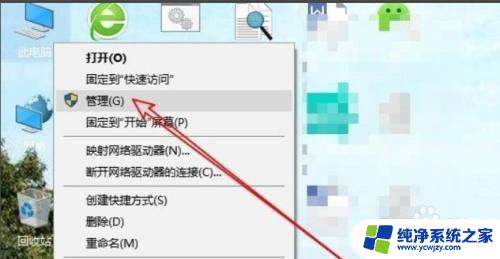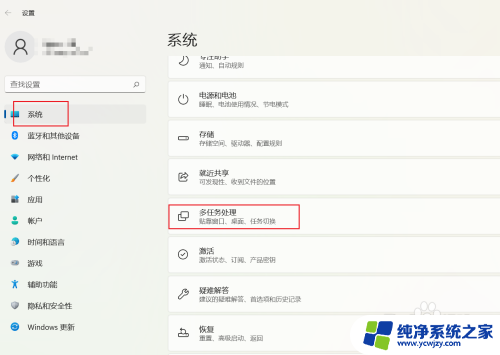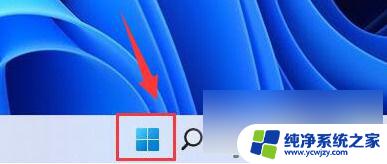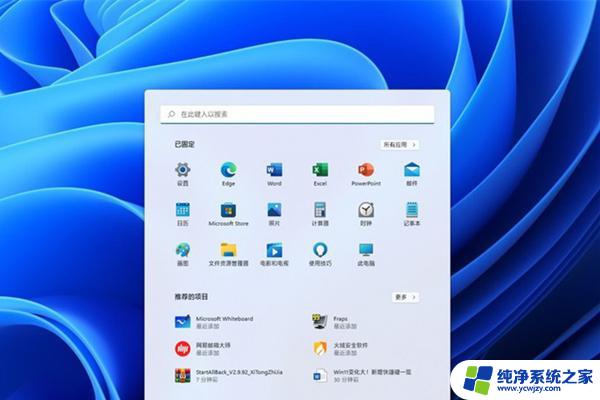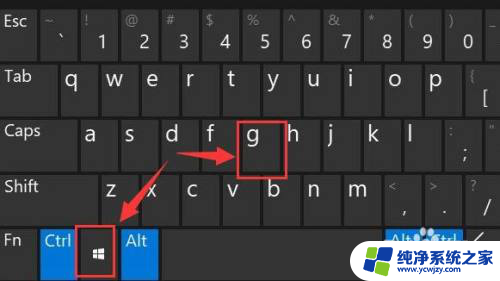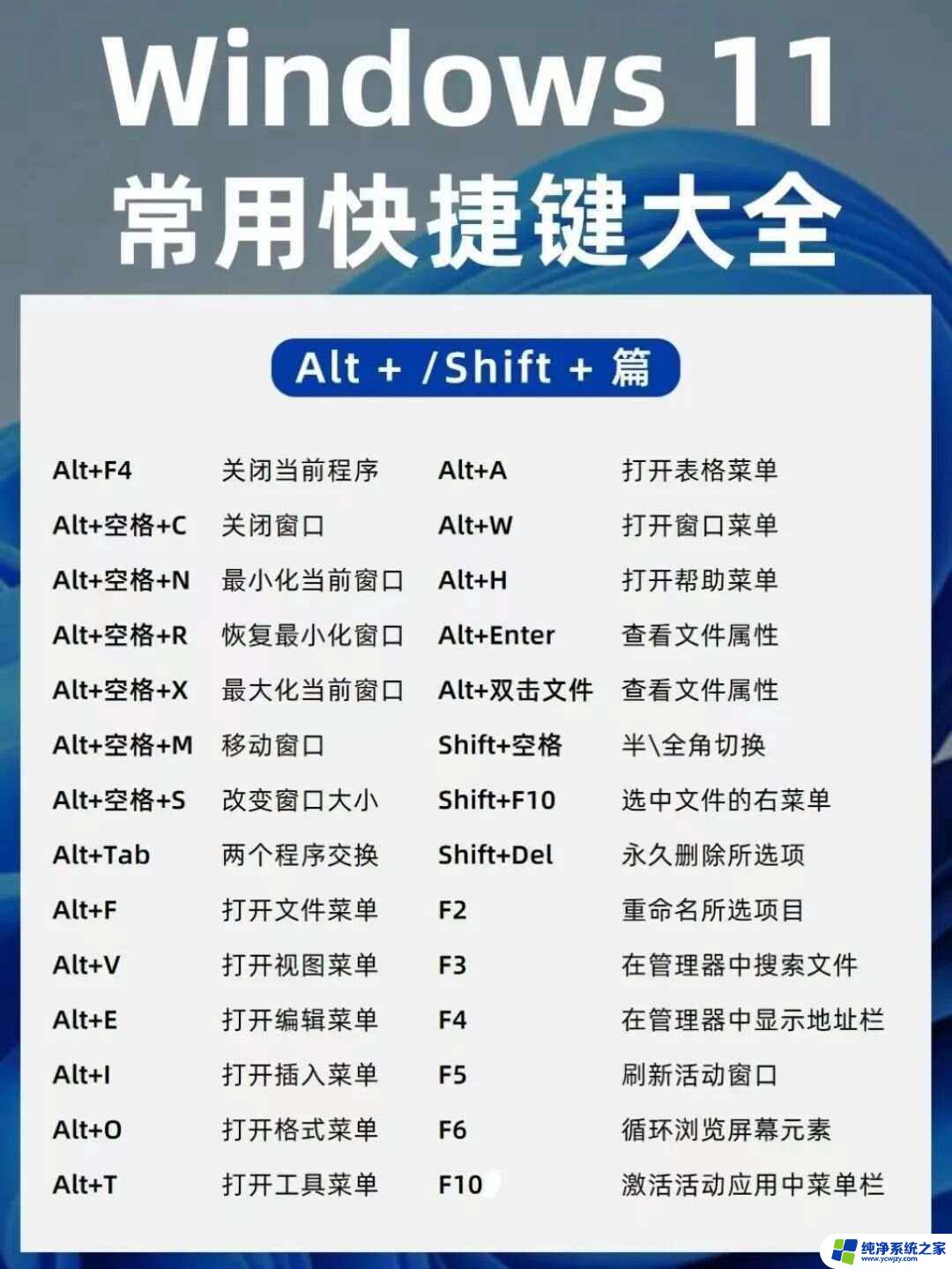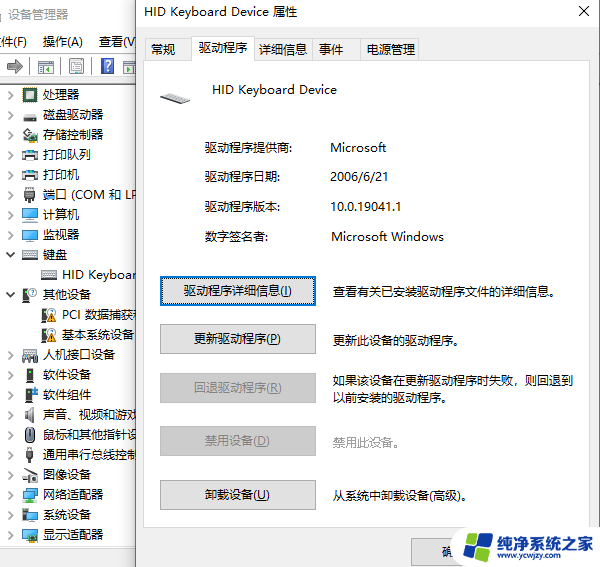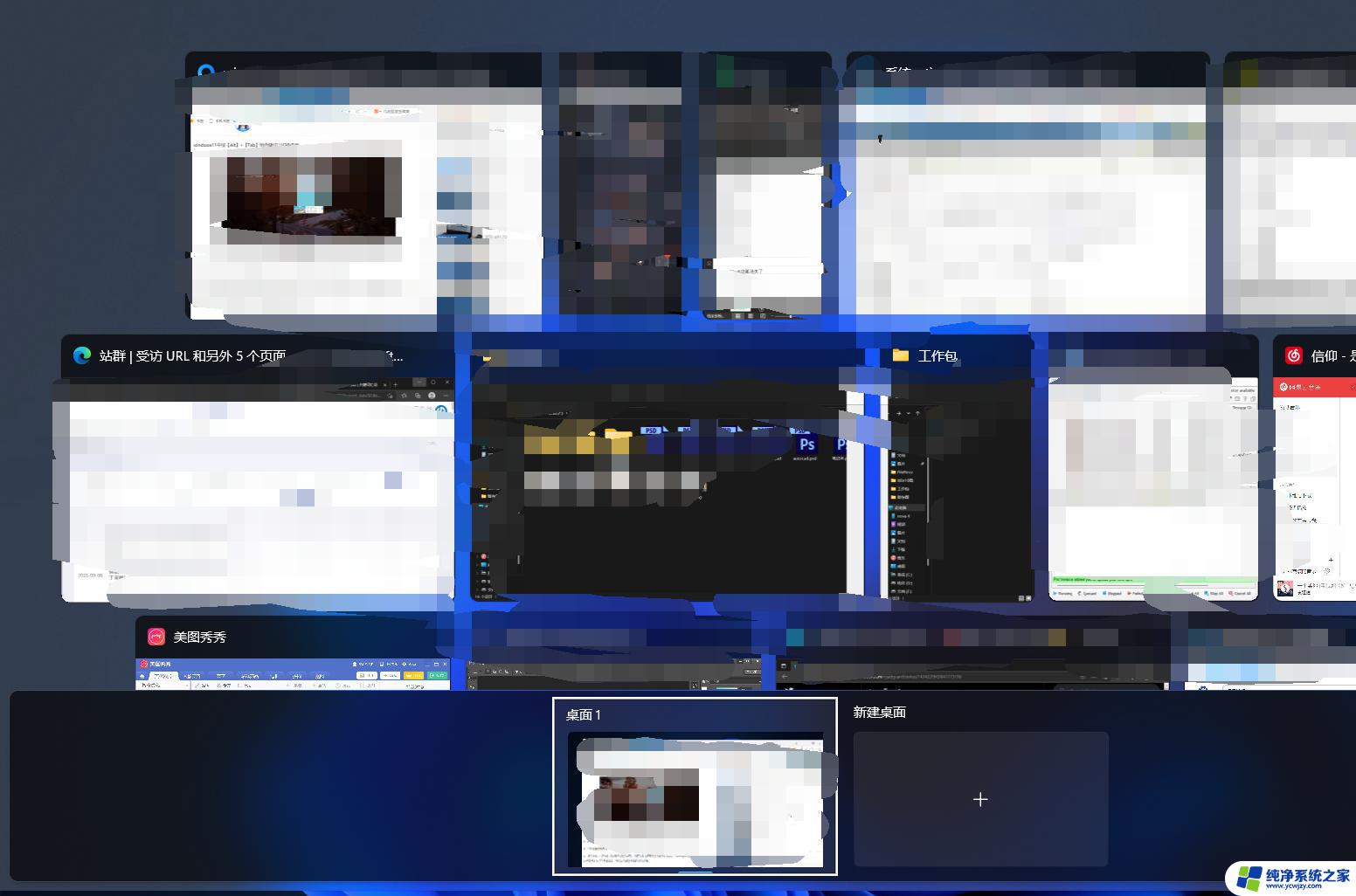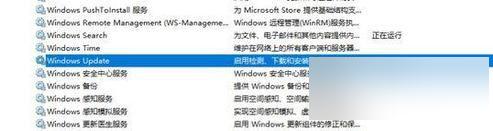win11禁用win键快捷键 Win11禁用Win键的设置方法
更新时间:2024-02-21 12:59:56作者:yang
Win11是微软最新推出的操作系统,带来了许多令人激动的新功能和改进,有些用户可能对Win键快捷键感到不太满意,希望禁用它们。幸运的是Win11提供了禁用Win键快捷键的设置方法,使用户可以根据自己的喜好和需求进行个性化调整。在本文中我们将介绍如何禁用Win键快捷键,让您在使用Win11时更加便捷和舒适。
Win11关闭Win键的方法:
1、右键开始菜单,打开“运行”。
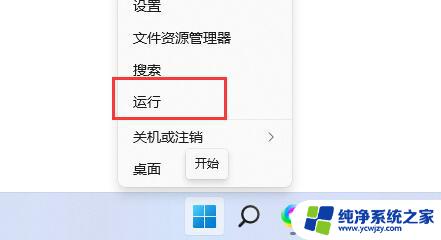
2、输入“gpedit.msc”,回车确定。
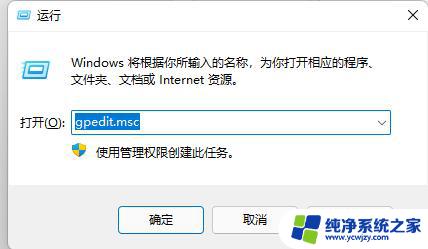
3、进入“用户配置”,展开“管理模板”下的“Windows组件”。
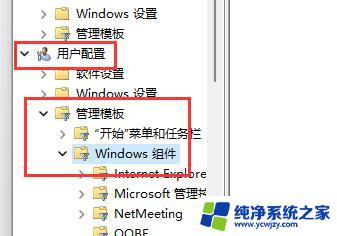
4、在下方列表找到并打开“文件资源管理器”。
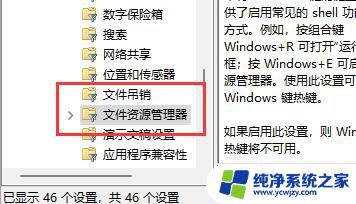
5、双击打开其中的“关闭Windows键热键”配置。
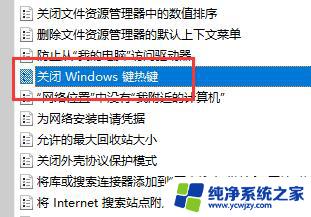
6、更改“已启用”,确定。更改完成后重启电脑即可关闭Windows快捷键。改成末配置,则重新开启快捷键。
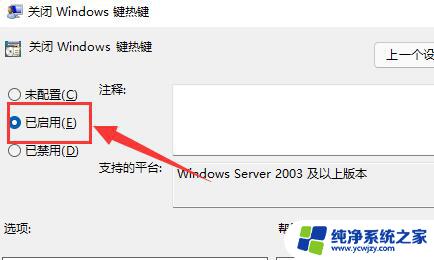
以上就是禁用Windows键快捷键的全部内容,如果您遇到相同的问题,可以参考本文中介绍的步骤进行修复,希望这对大家有所帮助。